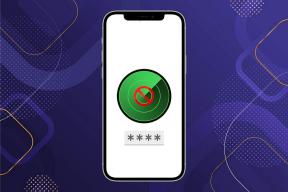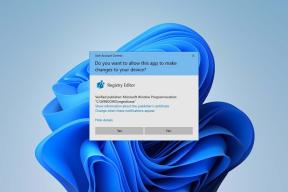Как отключить новости и другие отвлекающие факторы в Opera
Разное / / November 29, 2021
Если ты только что установил Opera, вы можете быть удивлены количеством отвлекающих факторов на вашем лице. Браузер сразу же встречает вас заголовками последних новостей. Затем есть быстрый набор, размеры значков которого довольно сложно игнорировать. Слева находится боковая панель с ярлыками для мгновенных сообщений, которые следуют за вами повсюду. Как вы сделаете работу?

К счастью, Opera легко настраивается. Следовательно, вам не должно быть слишком сложно отключить эти отвлекающие элементы пользовательского интерфейса. Ниже вы найдете самые быстрые способы их отключения.
Лента новостей на стартовой странице
Нет ничего лучше, чем кучка мигающих заголовков, чтобы отвлечь ваше внимание. Но это именно то, что делает Opera после загрузки. И тот факт, что вы продолжаете видеть новостную ленту всякий раз, когда открываете новую вкладку, делает ее абсолютным кошмаром. Избавиться от него - скорее необходимость, чем вариант.
Шаг 1: На начальной странице или на новой вкладке щелкните значок «Простая настройка» в правом верхнем углу экрана.

Шаг 2: В появившемся меню «Простая настройка» выключите переключатель рядом с «Показать новости» в разделе «Внешний вид».

И вуаля! Лента новостей идет.
Личные новости
Если ленты новостей на стартовой странице и страницах новых вкладок было недостаточно, у вас есть еще одна функция, называемая «Личные новости». Это функции, похожие на RSS-ридер, и отображает непрерывный поток статей из различных источников в Интернете. Его легкодоступный характер через боковую панель означает, что вы должны избавиться от него как можно скорее.
Для этого щелкните правой кнопкой мыши боковую панель и снимите флажок с параметра «Личные новости». Это скрывает значок личных новостей от просмотра.

Поскольку личные новости по-прежнему доступны из меню Opera, вы можете эффективно нейтрализовать его способность откачивать свежую ленту, кратко зайдя на панель настроек. Тип настройки в адресной строке нажмите Enter, а затем нажмите Advanced.
Прокрутите вниз до раздела «Личные новости» и выберите «Никогда не использовать» в раскрывающемся меню рядом с «Проверить мои источники для нового содержимого».

Помимо личных новостей, есть также крошечный значок новостей, который отображается в адресной строке Opera. Хотя это всего лишь возможность просмотра RSS-канала для сайта, если он отвлекает, вы можете отключить его.
Для этого выключите переключатель рядом с «Показывать доступные каналы новостей в адресной строке» на том же экране, что и выше.
Также на Guiding Tech
Значки уведомлений об обмене мгновенными сообщениями
Боковая панель Opera объединяет программы обмена мгновенными сообщениями, такие как WhatsApp а также Facebook Messenger. Если их присутствие недостаточно отвлекает, вы также получаете оповещения со значками уведомлений о новых сообщениях. К счастью, вы можете отключить эти значки.
Шаг 1: Щелкните правой кнопкой мыши боковую панель и выберите "Параметры боковой панели".

Шаг 2: Выключите переключатель рядом с «Включить значки уведомлений для мессенджеров».

Если вы также хотите избавиться от самих значков обмена мгновенными сообщениями, просто отключите их, сняв соответствующие флажки в разделе «Настроить элементы на боковой панели».
Боковая панель
Боковая панель - это аккуратная реализация с ярлыками для различных полезных функций, таких как Instant Search и My Flow. Однако он досадно следует за вами. Добавьте к этому отвлекающие значки, и вы окажетесь на пути к серьезному промедлению.
Хотя полностью отключить эту функцию нельзя, лучшее, что вы можете сделать, - это "открепить" ее. Это ограничивает боковую панель только стартовой страницей и новыми вкладками. Для этого щелкните правой кнопкой мыши боковую панель и выберите команду Открепить боковую панель.

Как вы узнали в предыдущем разделе, вы можете отключить основные отвлекающие факторы (например, WhatsApp), сохранив боковую панель. Но если вам нужно больше места на экране, разумнее будет открепить его.
Предложения
Предложения - это раздражающие миниатюры, которые отображаются под быстрым набором. Их просто вытаскивают из твоей недавняя история просмотров. Не говоря уже о потенциальных последствиях для конфиденциальности, которые также могут возникнуть.
Чтобы отключить предложения, откройте меню «Простая настройка» и выключите переключатель рядом с «Показать предложения быстрого набора».

Быстрый набор
Настраиваемый характер быстрого набора означает, что он может быть огромным инструментом повышения производительности. Но если вы хотите, чтобы все начиналось с чистого листа, когда вы запускаете браузер или открываете новую вкладку, лучше и от этого тоже избавиться.
Хотя вы можете вручную удалить ярлыки в быстром наборе, почему бы вместо этого не отключить эту функцию? Таким образом, вы можете вернуть его со всеми ярлыками, если позже передумаете.

Откройте панель настроек Opera и нажмите «Дополнительно». Прокрутите вниз до раздела «Стартовая страница» и включите переключатель рядом с «Скрыть быстрый набор».
Также на Guiding Tech
Панель закладок
Панель закладок всегда отображается под адресной строкой. Если вы обнаружите, что встречаетесь на вашем пути, подумайте о том, чтобы спрятать это.
Для этого откройте меню «Простая настройка» и выключите переключатель рядом с «Показать панель закладок».

Или используйте сочетание клавиш Ctrl + Shift + B, чтобы открыть Диспетчер закладок. Затем вы можете снять или установить флажок рядом с «Показать панель закладок», чтобы скрыть или показать ее.
Панель расширений
Opera основана на Хром двигатель, что также является движущей силой Google Chrome. Это означает, что у вас есть доступ к тысячи крутых расширений.
Однако начните установку нескольких надстроек, и вы увидите, что они отображаются на дополнительной вертикальной полосе слева от экрана. Панель расширений не только занимает ценное пространство на экране, но также выглядит отвратительно и отвлекающе рядом с боковой панелью.
Чтобы выключить его, щелкните правой кнопкой мыши панель расширений и выберите "Скрыть панель расширений". Или нажмите сочетание клавиш Ctrl + Shift + S, чтобы быстро включать и выключать его.

Всплывающее окно поиска
Всплывающая функция поиска Opera отображает крошечную панель инструментов с удобным набором опций («Поиск», «Копировать» и «Мой поток») всякий раз, когда вы выделяете текст на веб-страницах. Однако это немного отвлекает - не говоря уже о том, что отталкивает - если все, что вы хотите сделать, это скопировать текст в буфер обмена, используя горячие клавиши.
Чтобы отключить эту функцию, перейдите на панель настроек Opera, прокрутите вниз до раздела «Всплывающее окно поиска» и выключите переключатель рядом с «Включить всплывающее окно поиска при выделении текста».

Веб-уведомления
Веб-уведомления представляют собой реальную угрозу. Они отображаются на рабочем столе даже при свернутом браузере. Выполните следующие действия, чтобы убедиться, что сайтам требуется ваше явное разрешение, и они могут забрасывать вас уведомлениями.
Шаг 1: На панели «Параметры Opera» щелкните «Дополнительно», а затем щелкните «Параметры содержимого» в разделе «Конфиденциальность и безопасность».

Шаг 2: Щелкните Уведомления.

Шаг 3: Включите переключатель рядом с параметром Спрашивать перед отправкой (рекомендуется). Если это ограничение уже было применено, и вы случайно разрешили уведомления для определенного сайта, удалите сайт-нарушитель из списка в разделе «Разрешить».

Вы также можете использовать кнопку «Добавить» рядом с разделом «Блокировать», чтобы добавить сайты в черный список. Это не позволяет сайтам даже запрашивать ваше разрешение.
Также на Guiding Tech
Больше никаких отвлекающих факторов
Opera - чертовски хороший браузер для настольных ПК, и, возможно, лучший Альтернатива на основе хрома в Chrome. Но различных отвлекающих факторов, которые в нем есть, слишком много для продуктивного опыта. Вы можете отключить как можно больше из них.
Далее: веб-страницы загружаются медленно? Щелкните ссылку ниже, чтобы узнать, как можно ускорить просмотр веб-страниц с помощью Opera.